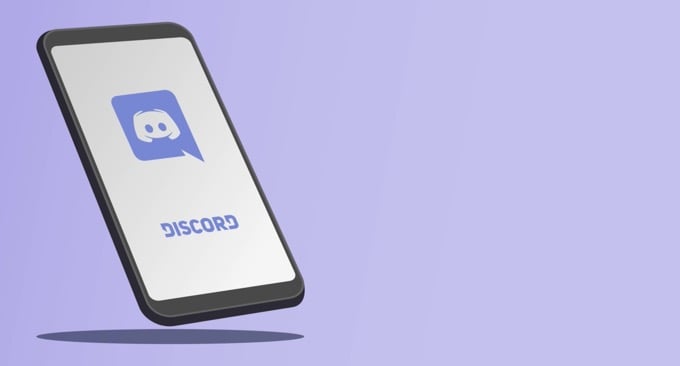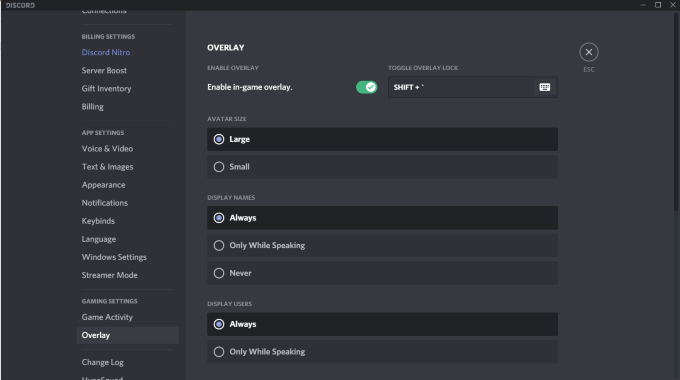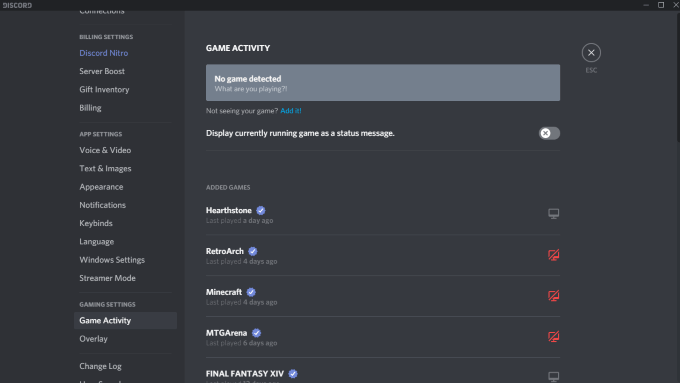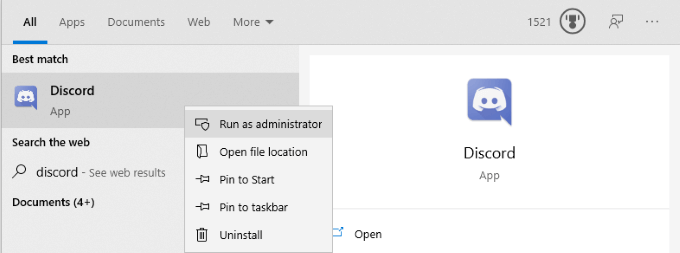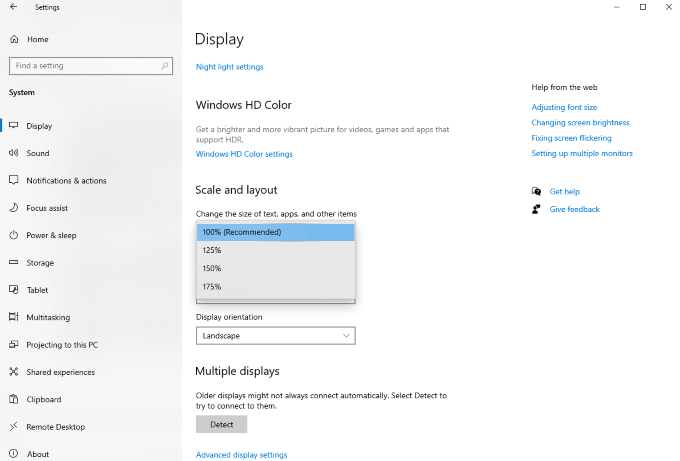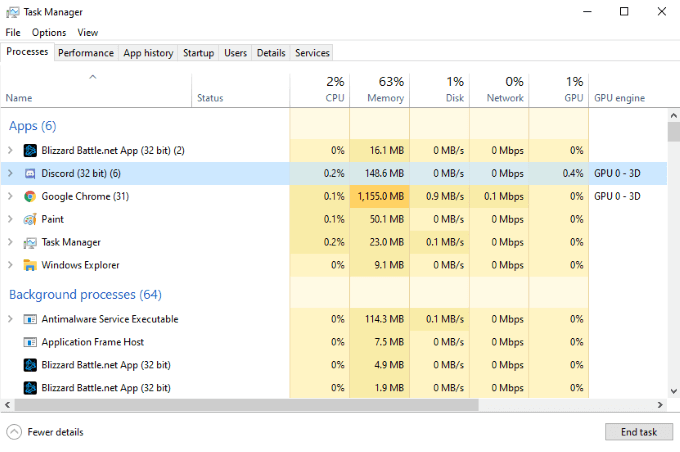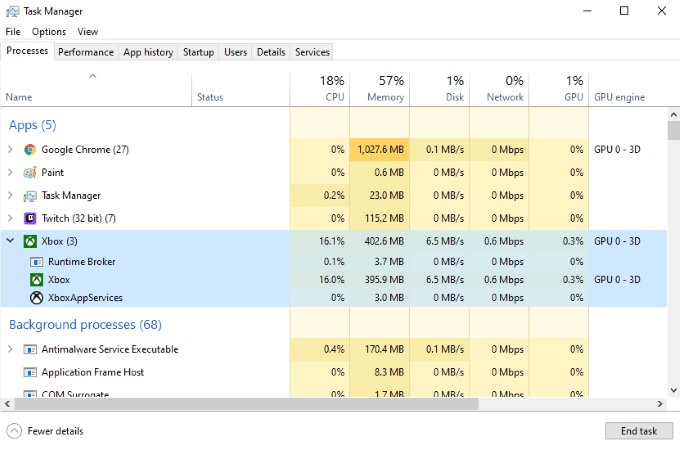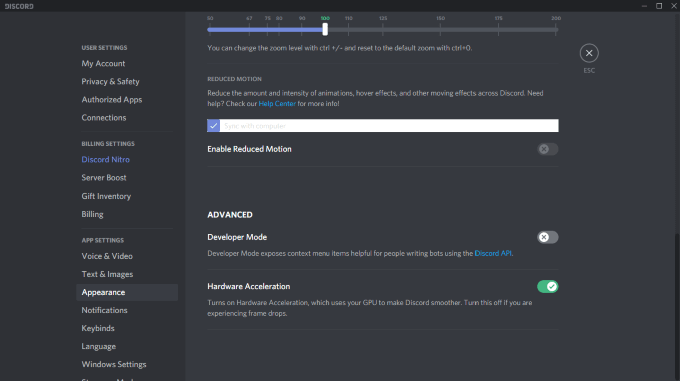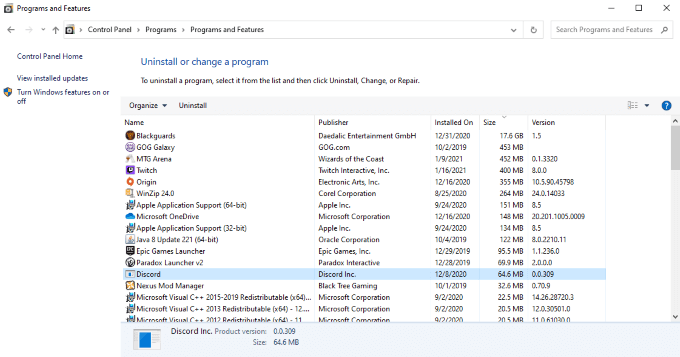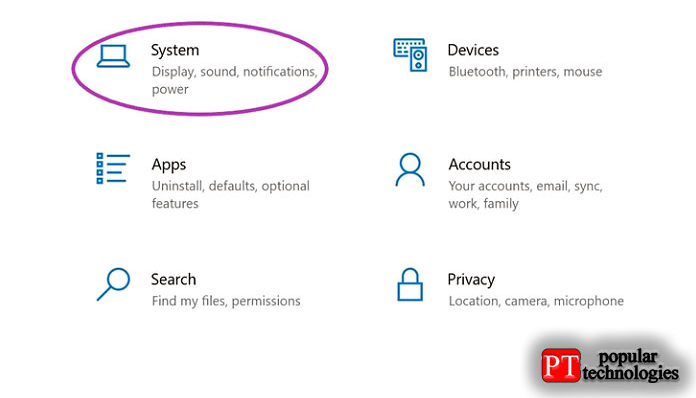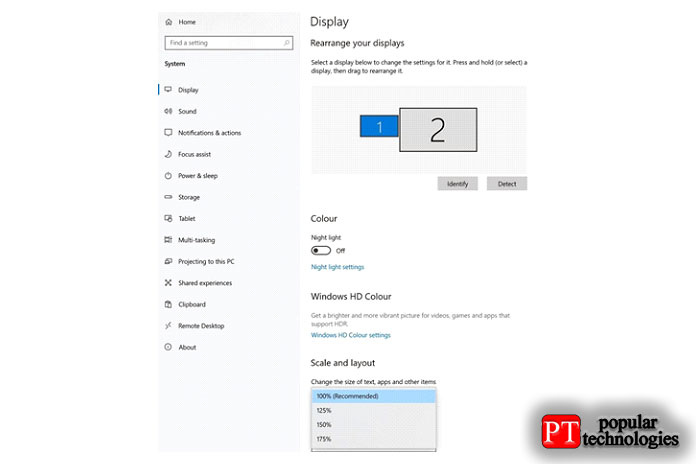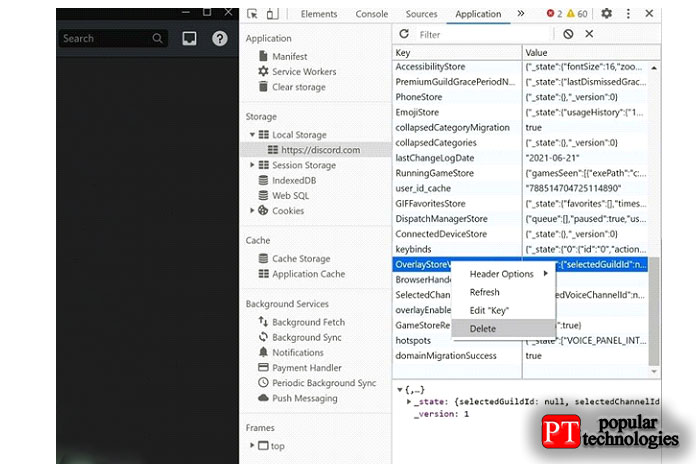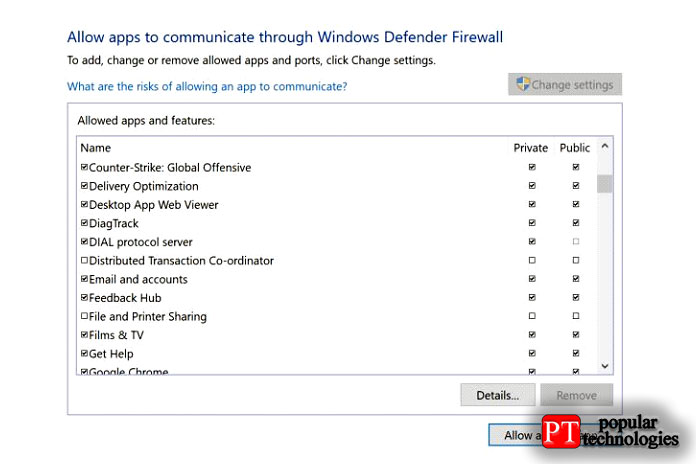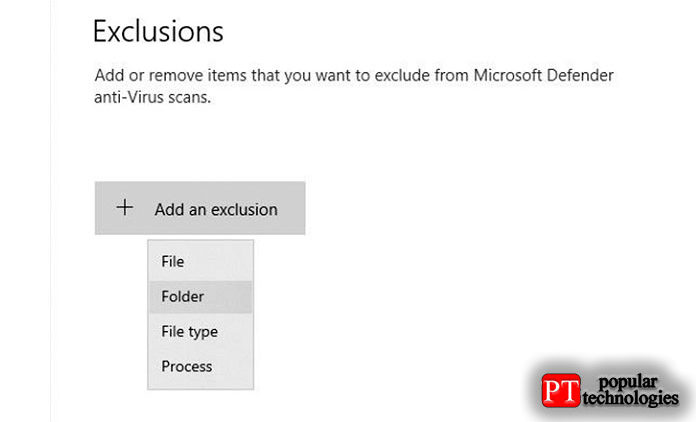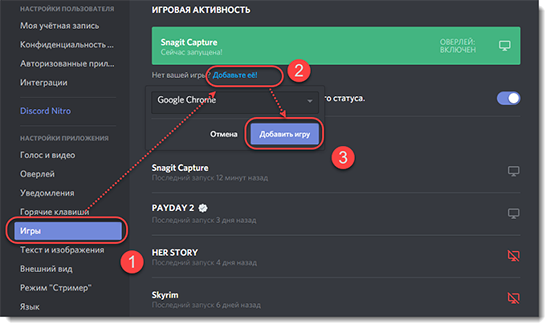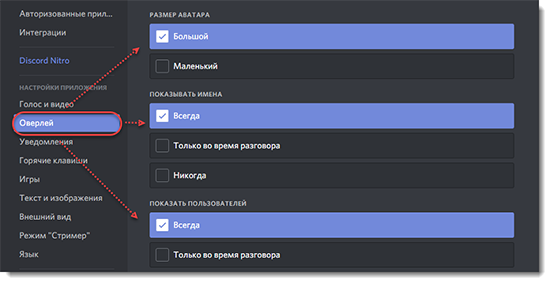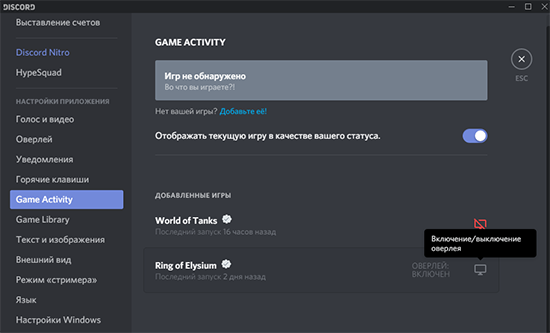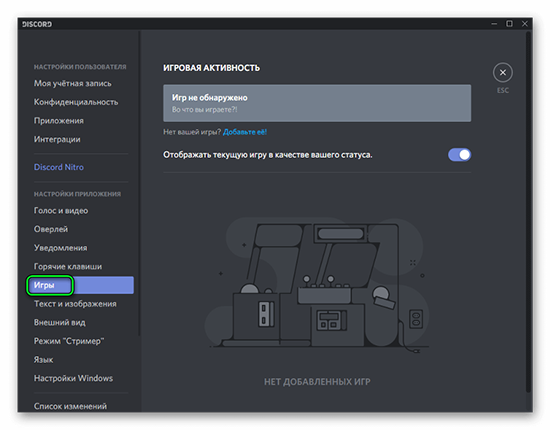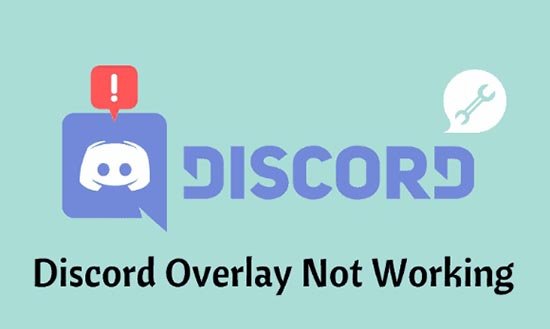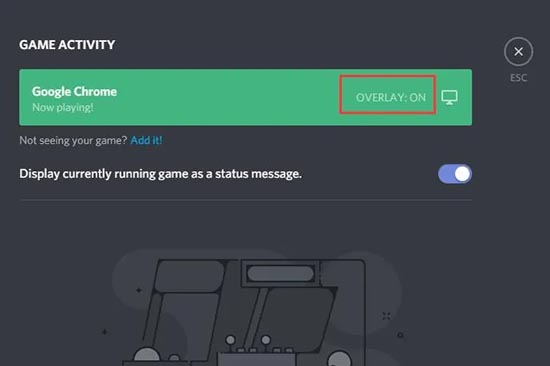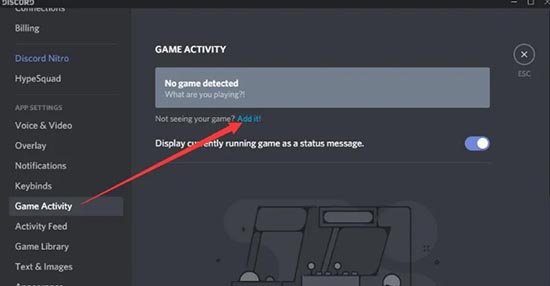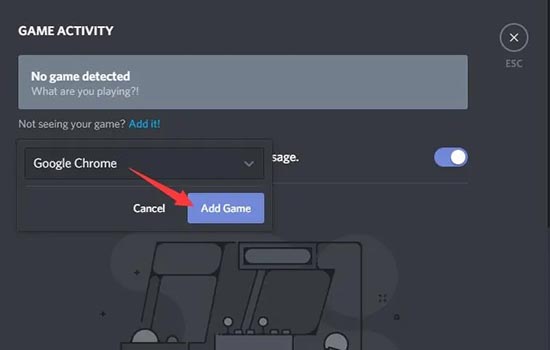что делать если не отображается оверлей в дискорде в кс
Discord Overlay не работает? 9 способов исправить
Discord — самая популярная программа чата среди геймеров. Пользователи могут создавать свои собственные серверы для своих любимых игр, для своей гильдии или просто для группы друзей. Какой бы ни была причина, Discord показывает, когда вы в сети, в какую игру вы играете и многое другое.
Он содержит серверы голосового и текстового чата, которые позволяют игрокам общаться в чате, играя в свои любимые игры. Он также включает в себя внутриигровой Overlay, который можно активировать, нажав сочетание клавиш во время игры. Overlay позволяет легко отвечать на сообщения, переключать серверы чата и т. д.
Если Overlay Discord не работает, вы можете попробовать несколько различных исправлений.
Убедитесь, что наложение включено
Overlay Discord должен быть включен по умолчанию, но иногда пользователи отключают его или сбой вызывает отключение оверлея. Первый шаг, который вы должны сделать, — убедиться, что наложение активировано.
Кликните значок настроек пользователя в Discord. Он находится справа от вашего имени пользователя, рядом со значками микрофона и наушников. Когда это откроется, прокрутите вниз и нажмите Overlay и убедитесь, что ползунок Enable in-game overlay включен.
Если включено, ползунок будет зеленым с галочкой. В противном случае он будет серым с знаком «X».
Убедитесь, что включены определенные игры
Первый шаг — включить Overlay для всего Discord. Если это не решит вашу проблему, убедитесь, что в конкретной игре, в которую вы хотите играть, включен оверлей. Перейдите в «Настройки пользователя»> «Игровая активность» и просмотрите список.
Рядом с любой игрой, в которой включен оверлей, отображается серый монитор. Вы также можете навести курсор на игру, и она отобразит Overlay: On или Overlay: Off. На мониторе также будет отображаться красный значок «X». Вы можете кликнуть по монитору, чтобы быстро включить наложение для этого конкретного заголовка.
Запустите Discord от имени администратора
Многие потенциальные сбои, такие как неработающий оверлей Discord, можно предотвратить, открыв и запустив программу от имени администратора. Это говорит вашей системе, что программе можно доверять, и что она не содержит вредоносных программ и вирусов.
Кликните Discord правой кнопкой мыши и выберите Запуск от имени администратора. Это откроет программу как обычно, но предоставит ей полные административные привилегии и позволит обойти любые брандмауэры или программы безопасности, которые ее блокируют.
Проверьте масштабирование дисплея
Вы можете настроить масштаб отображения в настройках Windows. Хотя это может сделать текст и значки более заметными, он также может скрыть оверлей Discord. Иногда разница в 5% — это все, что нужно, чтобы скрыть дисплей. Хорошая новость в том, что вы можете изменить масштаб всего за несколько кликов.
Откройте «Настройки»> «Дисплей» и найдите подзаголовок «Масштаб и макет». Найдите параметр «Изменить размер текстов, приложений и других элементов» и кликните раскрывающийся список. Верните его на 100%. Дайте системе немного времени для масштабирования, прежде чем снова протестировать Discord.
Полностью закрыть раздор
Распространенная ошибка среди пользователей Discord заключается в том, что часть приложения может продолжать работать в фоновом режиме даже после закрытия всего остального. В этом случае Discord может не открыться при попытке запустить его, не говоря уже о запуске оверлея.
Откройте диспетчер задач и завершите все процессы, связанные с Discord. Скорее всего, вы увидите несколько процессов с именами Discord (32 бит) или Discord (64 бит) в зависимости от вашей операционной системы. Завершите эти процессы, а затем перезапустите Discord.
Перезагрузите компьютер
Это такой простой шаг, но его часто упускают из виду. Перезагрузка компьютера может решить большинство проблем практически с любой программой. Если полностью выключить Discord не удалось, перезагрузите компьютер, прежде чем предпринимать какие-либо другие действия.
Убедитесь, что другие наложения не активны
Discord — не единственная программа, использующая оверлей. Программное обеспечение для потоковой передачи, такое как OBS, и инструменты, такие как Xbox Game Bar, создают наложения для использования в игре, и иногда эти программы могут мешать наложению Discord. Закройте все сторонние программы, которые могут мешать работе Discord.
Как только вы это сделаете, перезапустите Discord, а затем еще раз проверьте оверлей Discord, чтобы убедиться, что он работает.
Отключить аппаратное ускорение
Аппаратное ускорение — это функция многих приложений, которая использует ресурсы ЦП и ГП для обеспечения более плавной работы программы. Это особенно полезно для более слабых систем, которым требуется дополнительная помощь. Однако аппаратное ускорение иногда может мешать работе Discord.
Чтобы отключить аппаратное ускорение, откройте Discord и перейдите в «Настройки»> «Внешний вид», а затем прокрутите вниз до «Аппаратное ускорение».
Убедитесь, что переключатель рядом с параметром выключен. Это не только может исправить проблемы с наложением, но также может помочь играм работать более плавно, пока Discord играет в фоновом режиме.
Переустановите Discord
Если все остальное не помогло, а оверлей Discord по-прежнему не работает, вы можете удалить и переустановить Discord. На этом этапе мало риска. Информация, связанная с вашей учетной записью, серверами и т. д.
Хранится на стороне сервера, поэтому, даже если вы очистите свой компьютер, вы можете восстановить доступ к этой информации, снова войдя в систему.
Откройте Панель управления> Удалить программу и прокрутите, пока не найдете Discord в списке. Кликните Discord, затем кликните правой кнопкой мыши и выберите Удалить. После того, как вы полностью удалили Discord со своего компьютера, вы можете переустановить программу, перейдя в Сайт Discord.
Загрузите последнюю версию Discord с сайта. Не полагайтесь на предыдущую загрузку, если она у вас еще есть. После того как вы переустановили Discord и снова вошли в систему, проверьте Overlay.
Discord — отличный сервис, которым стоит пользоваться, хотите ли вы поиграть с друзьями или просто найти сообщество людей с такими же интересами, как и вы. Существуют разные серверы Discord для кулинарии, ретро-игр и многого другого. Если вы хотите быть уверены, что можете участвовать в разговоре даже в разгар игры, попробуйте эти разные советы, чтобы убедиться, что наложение Discord работает.
Не работает оверлей (Overlay) в Discord — руководство по устранению неполадок
Ошибка наложения Discord устранена
Ошибка наложения Discord — одна из наиболее распространенных проблем платформы Discord. Наложение Discord полезно, поскольку оно позволяет вам отвечать на уведомления чата, совершать голосовые вызовы и с большей легкостью использовать интерфейс платформы, пока вы все еще находитесь в игре. Если ваш Discord Overlay не работает или не отображается во время игры, это руководство по устранению неполадок поможет вам устранить все потенциальные причины одну за другой.
Мы уже рассмотрели первые четыре шага, которые необходимо выполнить при устранении неполадок наложения Discord, в нашем руководстве » Как отключить наложение Discord «. Вместо того, чтобы повторять их детали здесь, бегло просмотрите эту страницу, чтобы узнать, как выполнять каждую проверку. Первые четыре шага заключаются в следующем:
Это руководство будет посвящено другим, более подробным шагам, которые вы должны попробовать, чтобы снова запустить Discord Overlay. Рекомендуем попробовать их по порядку.
Убедитесь, что другие версии Discord отключены
Если в какой-то момент в прошлом вы устанавливали версию Discord для PTB, возможно, ваша система автоматически запускает как версию PTB, так и обычную версию Discord одновременно. Это может привести к конфликтам в вашей системе, в том числе вызвать ошибку наложения Discord.
1. Открыть диспетчер задач
Откройте диспетчер задач, нажав и удерживая CTRL + ALT + DELETE.
2. Вкладка «Процессы»
При необходимости разверните его, чтобы отобразить дополнительные сведения, а затем посмотрите вкладку » Процессы «.
3. Завершить задачу
Если вы видите, что обе версии Discord работают в разделе » Приложения», щелкните правой кнопкой мыши ту, которую вы не используете, и выберите » Завершить задачу».
4. Открыть игру
Загрузите игру и посмотрите, работает ли теперь оверлей.
Изменить масштаб дисплея
Возможно, если вы изменили масштаб отображения Windows, это конфликтует с наложением Discord, которое часто работает только со стандартным 100% масштабом отображения. Если это причина, все, что вам нужно сделать, это вернуть его на 100%, и Discord Overlay снова должен работать в игре.
1. Нажмите на Системное меню
Нажмите на меню System (вы можете перейти к нему, удерживая клавишу Windows, и ключ I )
2. Нажмите на Display
В системном меню щелкните на Display.
3. Изменить масштаб
С правой стороны нажмите 100% в разделе » Масштаб и макет «.
4. Перезапустить игру
Перезапустите игру, в которую вы играли, и посмотрите, сработало ли изменение масштаба.
Переместить наложение
Есть вероятность, что наложение действительно присутствует, но оно каким-то образом случайно удалено с экрана. Чтобы гарантировать, что наложение вернется в положение по умолчанию, вам необходимо войти в консоль Javascript и удалить файл.
1. Открыть Discord
Убедитесь, что все игры закрыты и открыты Discord.
2. Откройте консоль Javascript
Нажмите и удерживайте следующие клавиши, чтобы открыть консоль javascript: CTRL + SHIFT + I
3. Выберите приложение
Нажмите >> на панели инструментов в верхней части консоли и выберите «Приложение» в раскрывающемся меню.
4. Локальное хранилище
Нажмите на » Локальное хранилище » слева, а затем на https: \\ discordapp.com под ним.
5. Удалить OverlayStore
В столбце «Ключ» найдите OverlayStore (иногда называемый OverlayStoreV2 ), затем щелкните его правой кнопкой мыши и выберите » Удалить«.
6. Перезапустить Discord
Перезапустите Discord и откройте игру, чтобы проверить, сработал ли процесс.
Разрешить Discord через брандмауэр Windows
Брандмауэр Windows иногда может конфликтовать с такими программами, как Discord, блокируя определенные функции. Чтобы убедиться, что Discord имеет разрешение на пропускание через брандмауэр, выполните следующие действия.
1. Открыть Run
Нажмите Windows + R, чтобы запустить функцию «Выполнить».
2. Открыть панель управления
Введите » Панель управления» и нажмите «ОК».
3. Брандмауэр Защитника Windows
Щелкните Система и безопасность, а затем Брандмауэр Защитника Windows.
4. Разрешить приложение через брандмауэр
Нажмите Разрешить приложение или функцию через брандмауэр слева.
5. Изменить настройки
Нажмите » Изменить настройки» и примите приглашение.
6. Выберите разрешения, затем сохраните изменения
Убедитесь, что рядом с Discord в списке отмечены как Private, так и Public, сохраните изменения и выйдите из Discord.
Добавить исключение для стороннего антивируса / Защитника Windows
Помимо вашего брандмауэра, антивирусное программное обеспечение также может конфликтовать с оверлеем Discord. Следующие шаги покажут вам, как добавить исключение для Защитника Windows. Если вы используете сторонний антивирус (например, AVG, Norton, Avast и т.д.), Все шаги будут немного отличаться, и вам придется искать, как выполнить конкретные шаги для выбранной вами программы в другом месте.
1. Системное меню
Нажмите Windows + I, чтобы снова открыть системное меню.
2. Открытая защита от вирусов и угроз
Нажмите » Обновление и безопасность», затем » Безопасность Windows» в левой части меню, затем » Защита от вирусов и угроз».
3. Управление настройками
Под настройками защиты от вирусов и угроз нажмите » Управление настройками«.
4. Нажмите «Добавить или удалить исключения».
Прокрутите вниз и в разделе «Исключения» выберите » Добавить или удалить исключения».
5. Добавить исключение для Discord
Нажмите » Добавить исключение», выберите » Папка» из раскрывающегося списка, а затем перейдите к папке установки Discord.
6. Сохраните изменения и перезапустите Discord
Сохраните изменения, закройте окно, затем перезапустите Discord и игру, чтобы проверить, работает ли оверлей Discord.
Используйте VPN
Существует вероятность того, что если наложение Discord каким-то образом конфликтует с вашим интернет-провайдером, использование VPN может обойти это. Единственное требование в отношении того, какой VPN вы используете, — это наличие протокола пользовательских дейтаграмм (UDP) для совместимости с Discord.
Мы бы посоветовали сначала использовать бесплатную пробную версию программного обеспечения, чтобы убедиться, что это действительно причина проблемы, прежде чем что-либо покупать. Просто включите свой VPN, а затем загрузите Discord и выбранную игру, чтобы проверить, правильно ли работает Discord Overlay. Прочтите наше руководство по лучшему VPN для игр, чтобы узнать, что подходит именно вам.
Заключение
Мы надеемся, что это руководство было для вас полезным. Если ни один из вышеперечисленных шагов не решит вашу проблему, мы рекомендуем обратиться в службу поддержки Discord напрямую через раздел поддержки на их веб-сайте или отправив им твит в их учетной записи Twitter.
Почему Discord не видит игру для стрима
Вопрос о структуре игре и прочих нюансах оформления рассматривается для придания современного типа. Если дискорд не видит игру, то нужно найти метод решения данной ситуации. Discord — приложение, оно дает возможности применения функций, услуг связи. Одной из задач является общение с друзьями. Нужно настроить ее. Она обеспечит пользователям общение с людьми. По Discord во время игры в полноэкранном режиме происходит передача информации.
Почему Discord не видит игру для стрима
Нужно уметь регулировать процесс передачи данных. Иногда в демонстрации экрана возникает проблема, которая является существенным нарушением, а оверлей не отображается в процессе игры. Проблема создана не специально из-за сбоев настройки. Конкретная игра протекает плавно, но могут возникать нарушения.
В чем может быть проблема
При прохождении определяется нюанс для игровой программы. Нарушение вызывает сбои. Это не позволяет грамотно проводить процесс общения и передачи данных. Переписка с пользователями проходит полным ходом. Игровая сессия продлится промежуток времени.
Как включить оверлей
Причинами отсутствия изображения переписки Discord могут быть разными. Существует список проблем. Использование для стрима прочих опций обязательно.
Изменение режима отображения для решения ошибки
Если не отображает игру, то при углублении в методы, нужно перезапустить систему. Перезапуском происходит новый контакт с и игрой. Этот сбой, который исчезнет после перезагрузки, не помешает работе. Перезапуск применяют при возникновении нюанса. Устранение недостатков будет вызывать возникновение проверенных методов работы.
Нужно включить наложение игры. Оно делается для подключения опции наложения. Уверенность при включении опции наступает, если рассмотреть какие-то позиции. Нужно взглянуть на настройки в оверлее. Это правила игры. Необходимо следовать инструкциям для реализации прав игрока. Нужно убедиться, что настройки включены грамотно. Исключается проблема с настройками.
Если система не видит приложение, то совершается алгоритм действий. Нажимается Open Discord, это в пользовательских настройках. Он изображает значок шестеренки. Рассположена на правом экране аватара. Выбирается Discord User Setting. Затем выбирается оверлей с левого боку.
Система не видит окно игры, то применяется следующее действие. Оно подразумевает включение внутриигровое наложение. В верхней части правой панели находится кнопка. Выбирается игровая активность на левой стороне.
Затем нужно понять, что оверлей находится в стадии включения. Также применяется такой процесс активации окон. Игра в зеленом поле на правой панели происходит при включении наложения. Нужно найти статус «Наложение: включено». Перед запуском появятся комментарии, что произошло включение. Это наложение действует само по себе, нужно нажать клавишу монитора. Далее поможет для включения оверлей.
При невозможности увидеть игру в списке, ее нужно добавить. При нажатии и добавлении ссылки на правой панели, происходит выбор игры. Предлагается из выпадающего меню выбрать нужное наименование. Нажимается кнопка добавить. Все повторяется. Шаги исполняются последовательно. Выбираются правильные положения.
Почему не включается оверлей в Дискорде
Программа Discord использует протокол VoiceOver, позволяющий пользователям общаться в приложении, не покидая игровую сессию. Этот протокол также называют оверлеем. Применение данной технологии отличает Дискорд от других мессенджеров. Однако. В некоторых случаях овелрей перестает функционировать. Для исправления этой ошибки разработаны специальные методы, которые позволят пользователю вернуть функциональность программы. Для нормализации работы оверлея не требуются специализированные навыки в программировании.
Почему перестал работать оверлей в Discord
Решение проблемы должно начинаться с ее диагностики. На то, из –за чего не отображается оверлей при игре в кс го, к примеру, есть несколько причин.
Основные причины, из –за которых оверлей перестал работать в дискорде:
Зная эти причины, пользователь сможет быстро усранить возникшие неполадки в работе оверлея в Дскорде.
Что делать, если не работает оверлей
Дискорд является надежной программой, но иногда в нем случается сбои. Проблемы с оверлеем – не исключение. Однако, существует несколько способов в кратчайший срок устранить все ошибки в работе программы.
Что делать, если оверлей отказывается запускаться:
С помощью данных способов пользователь сможет вернуть работоспособность оверлея в дискорде. Чтобы их выполнить, не обязательно владеть языком программирования.
Проверка настроек оверлея
Пользователь должен убедиться, что функция оверлея в Дискорде включена.
Если не работает оверлей в дискорде, то для этого ему нужно выполнить следующие действия:
Выполнив этот алгоритм действий, пользователь должен перезапустить дискорд и повторно войти в игру.
Перезагрузка системы
Многие игры, такие как Call of Duty warzone, among us или cs go должны нормально функционировать с включенным оверлеем. Однако, иногда в системе бывают сбои, и оверлей не показывается. Это может привести к некорректной работе оверлея и невозможности общения во время игры. Самым простым и быстрым способом наладить работу программы является ее перезагрузка и повторный запуск. Для перезагрузки системы потребуется выйти из Дискорда, перезагрузить компьютер, и повторно войти в программу. Если в настройках программы возникли ошибки, то после перезагрузки она будет устранена, так как все настройки вернутся в выставленные «по умолчанию». Также перезагрузка поможет при не критических ошибках на Windows 10.
Запуск Дискорда от имени администратора
Если не работает оверлей в discord, то справить проблему с неправильным функционированием и сбоями оверлея может запуск дискорд от имени администратора.
Чтобы предоставить авторские права Дискорду пользователь должен выполнить следующий алгоритм действий:
Если с помощью разрешения запуска от имени администратора не помогло, то следует перейти к другим вариантам решения проблемы с запуском оверлея.
Включение hotkey
Помочь решить проблему с оверлеем может активация горячей клавиши. Она позволит включать режим оверлея во время игровой сессии вручную. Чтобы ее назначить эта клавишу и активировать ее, пользователь должен выполнить следующие действия:
Выполнив эти действия, пользователь должен повторно войти в дискорд и проверить оверлей во время игры или нет. Hotkey должен помочь пользователю устранить ошибки в оверлее.
Отключение аппаратного ускорения
Применение аппаратного ускорения позволяет значительно повышать скорость работы программ. Однако, оно часто является причиной возникающих сбоев в работе оверлея в Дискорде.
Чтобы исправить эту проблему, аппаратное ускорение нужно отключить.
Это можно сделать, несколько простых действий:
Выполнив эти действия, пользователю останется лишь перезагрузить дискорд и проверить работу оверлея.
Firewall и антивирус
Если не включается оверлей в дискорде, причиной для этого может стать антивирус. Антивирусные программы часто тормозят работу некоторых программ на компьютере, принимая их за вредоносное ПО, либо же полностью их блокировать. Чтобы избежать этого, пользователю нужно проверить, находится ли дискорд в списках антивируса.
Нужно открыть антивирус и посмотреть в уведомлениях, упоминается ли где – то Дискорд. Если такая запись будет обнаружена, то пользователю нужно будет ее разблокировать. Однако, если такой записи нет, то решить проблему с оверлеем поможет отключение Firewall в Windows, который так же может блокировать работу дискорда.
Переустановка или обновление Discord
Если никакие из вышеперечисленных мер не помогли решить проблему с дискордом, то программу придется удалить и переустановить.
Так же может помочь и обновление программы до актуальной версии.
Обновление дискорда, еели не видно оверлея:
После этого программа автоматически обновится.
Устранение проблем с VPN
Иногда причиной для появления сбоев в овелее может стать проблема с VPN. Исправляется она несколькими путями:
Это основные меры, которые могут помочь исправить возникшие у пользователя проблемы с VPN. В таком случае дискорд будет работать более стабильно и без ошибок.
Оверлей – полезная функция для геймеров, позволяющая вести игру и одновременно общаться друг с другом. Зная основные причины, из – за которых оверлей в дискорде может не показываться и как быстро их устранить, пользователи смогут оставаться на внутриигровой связи друг с другом.